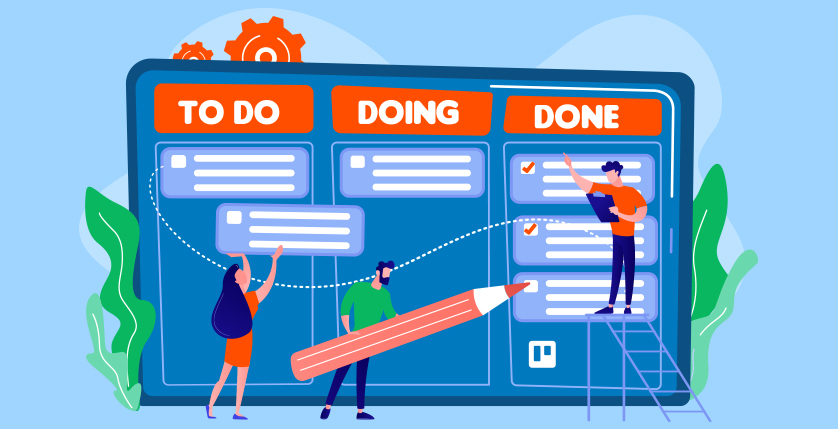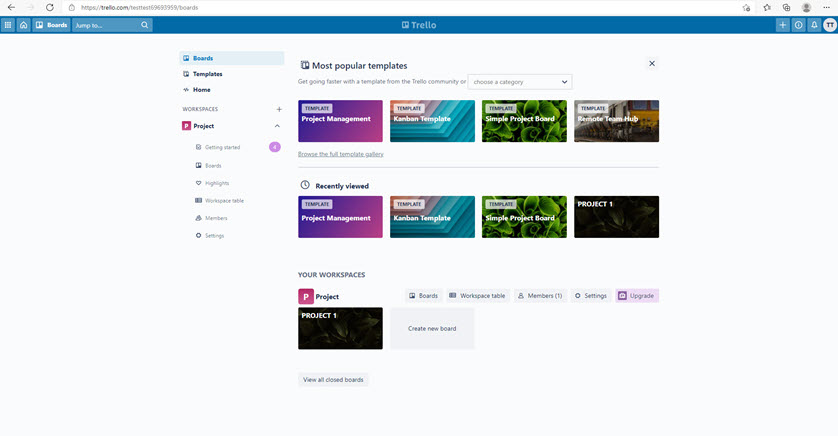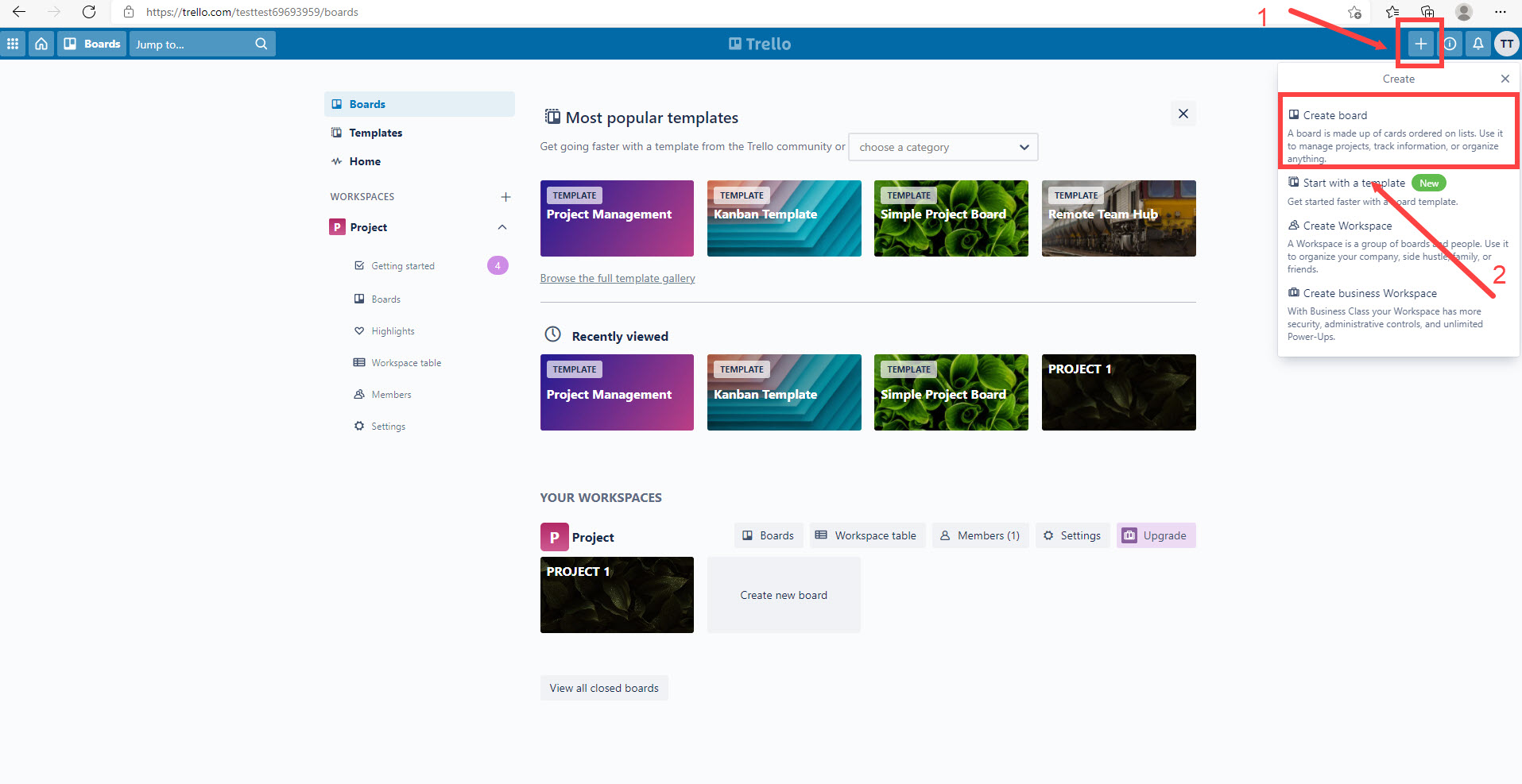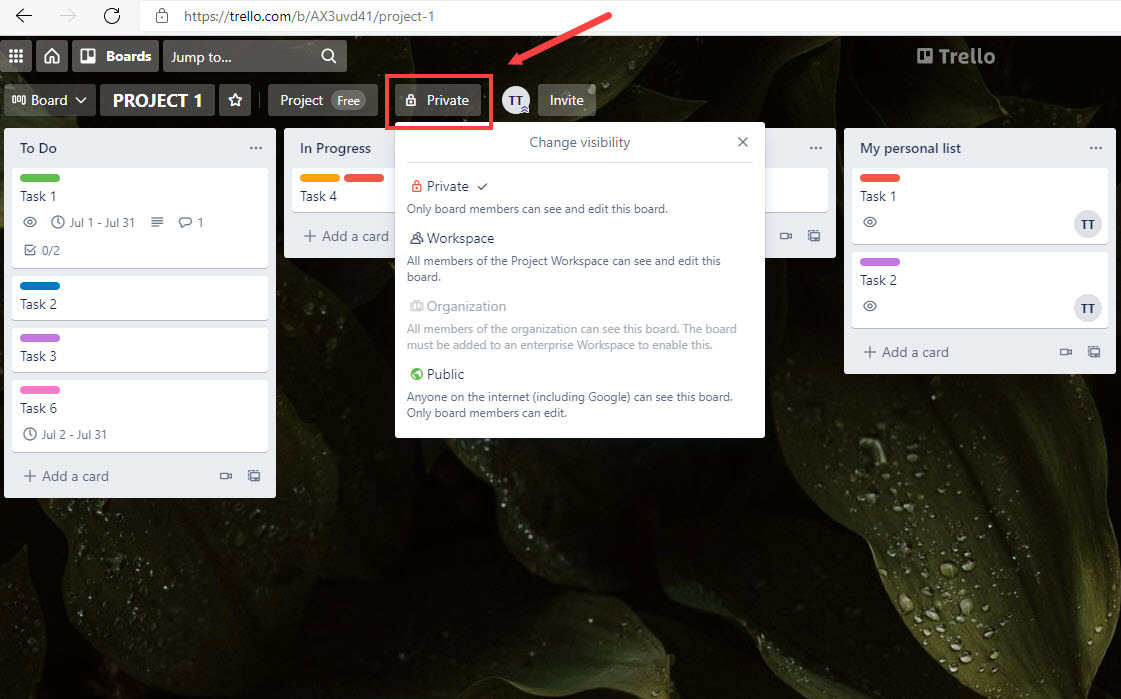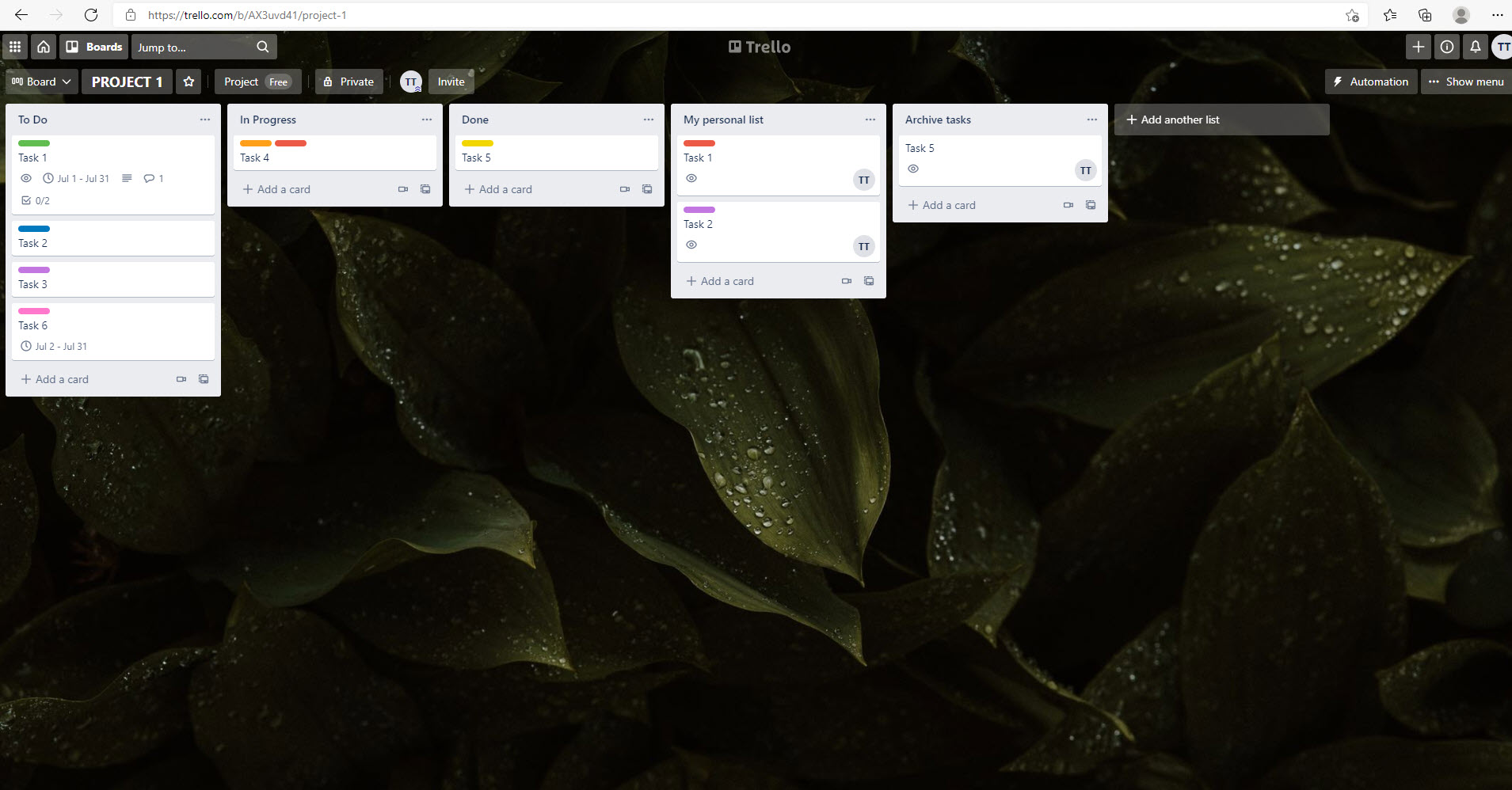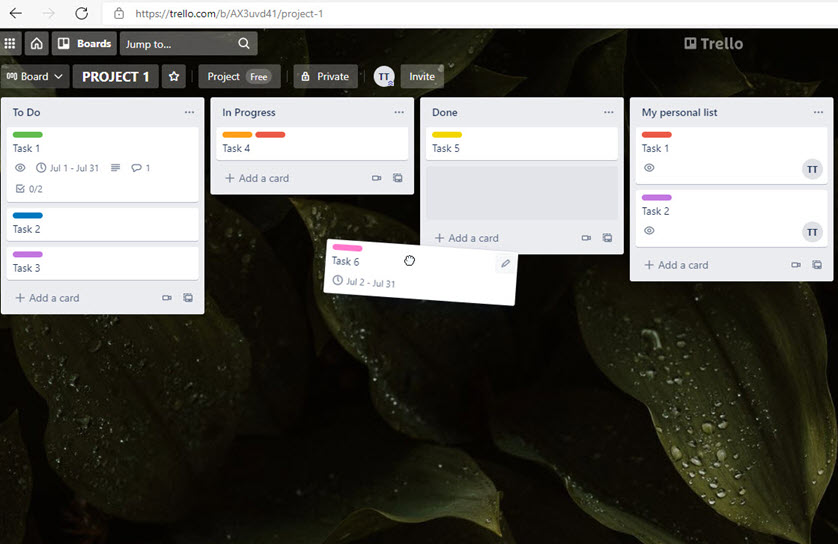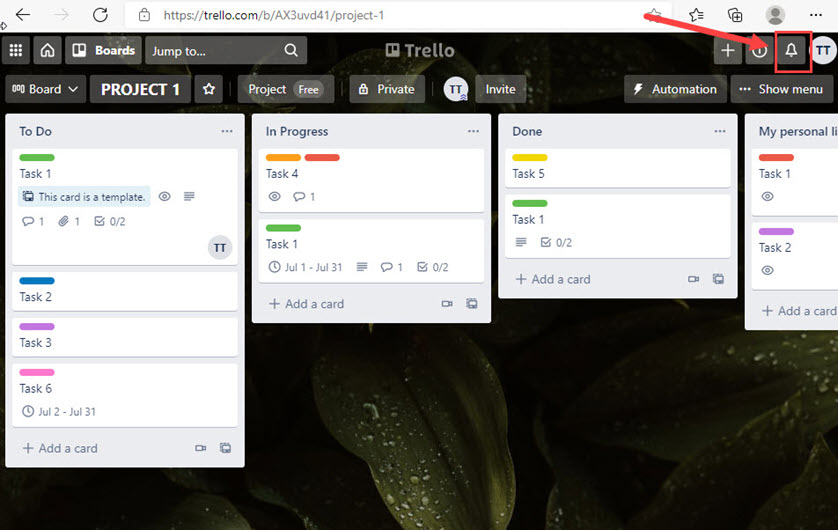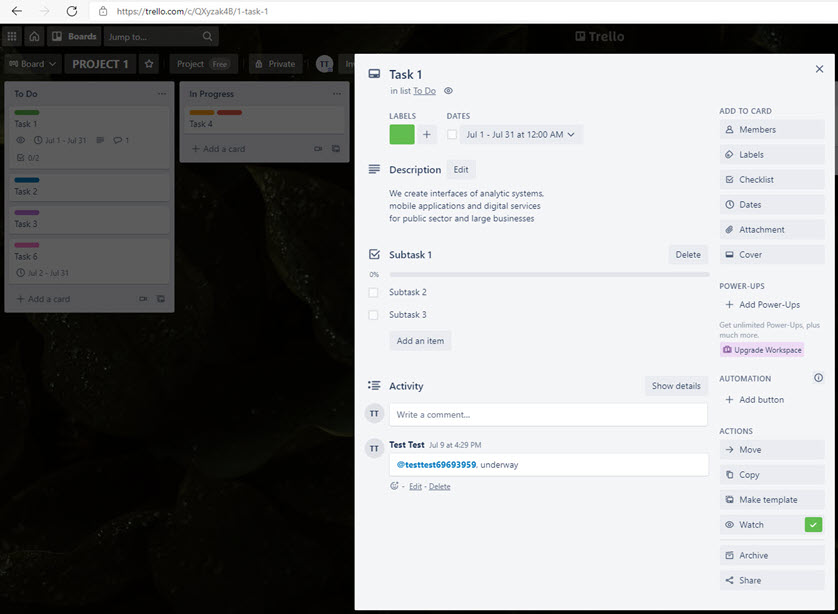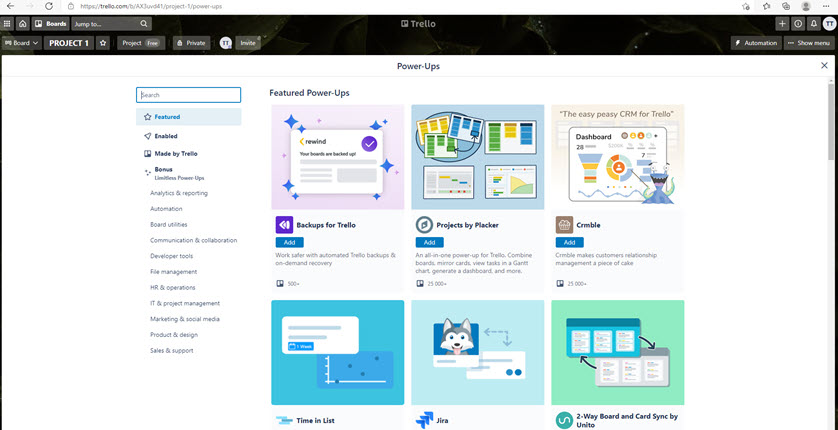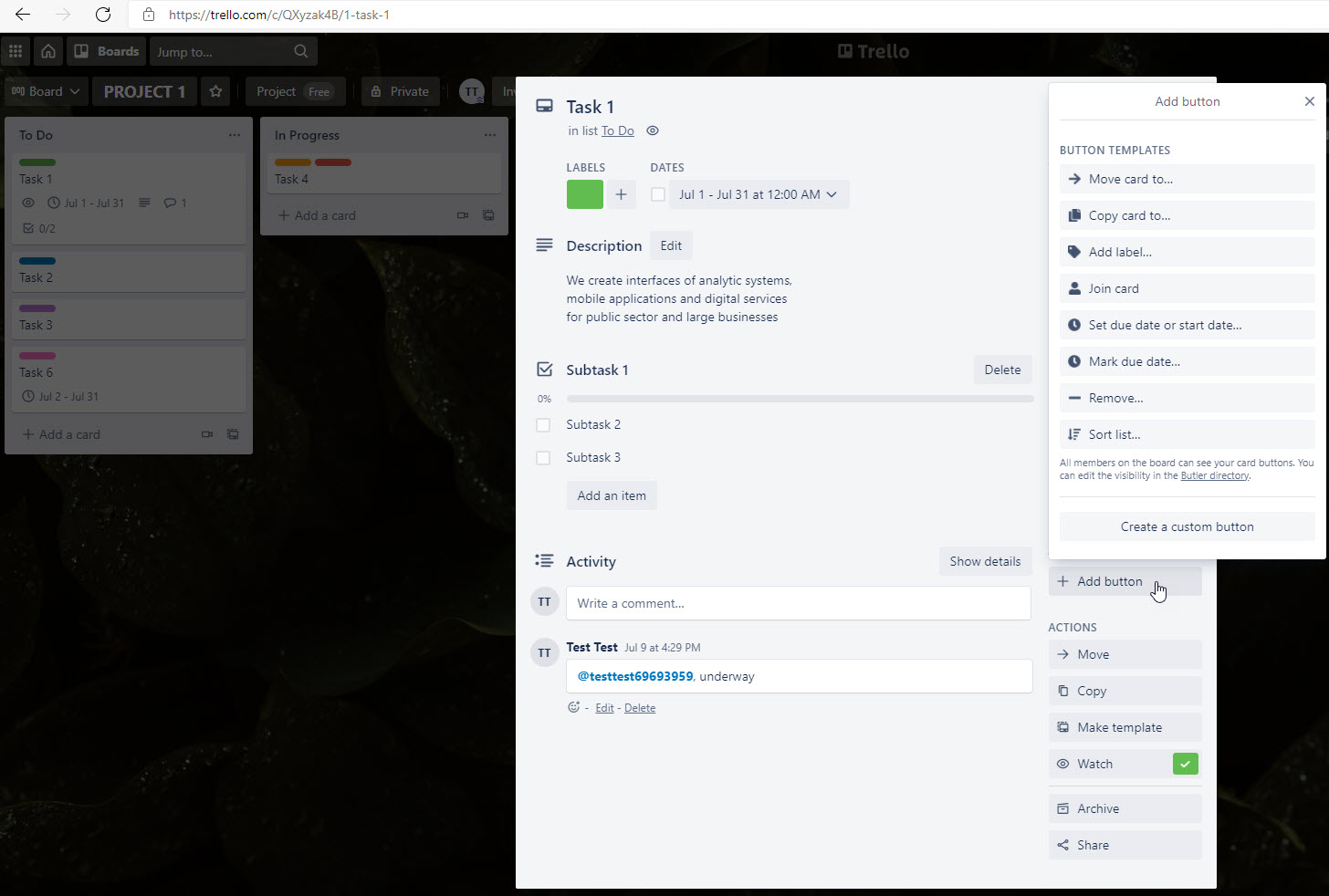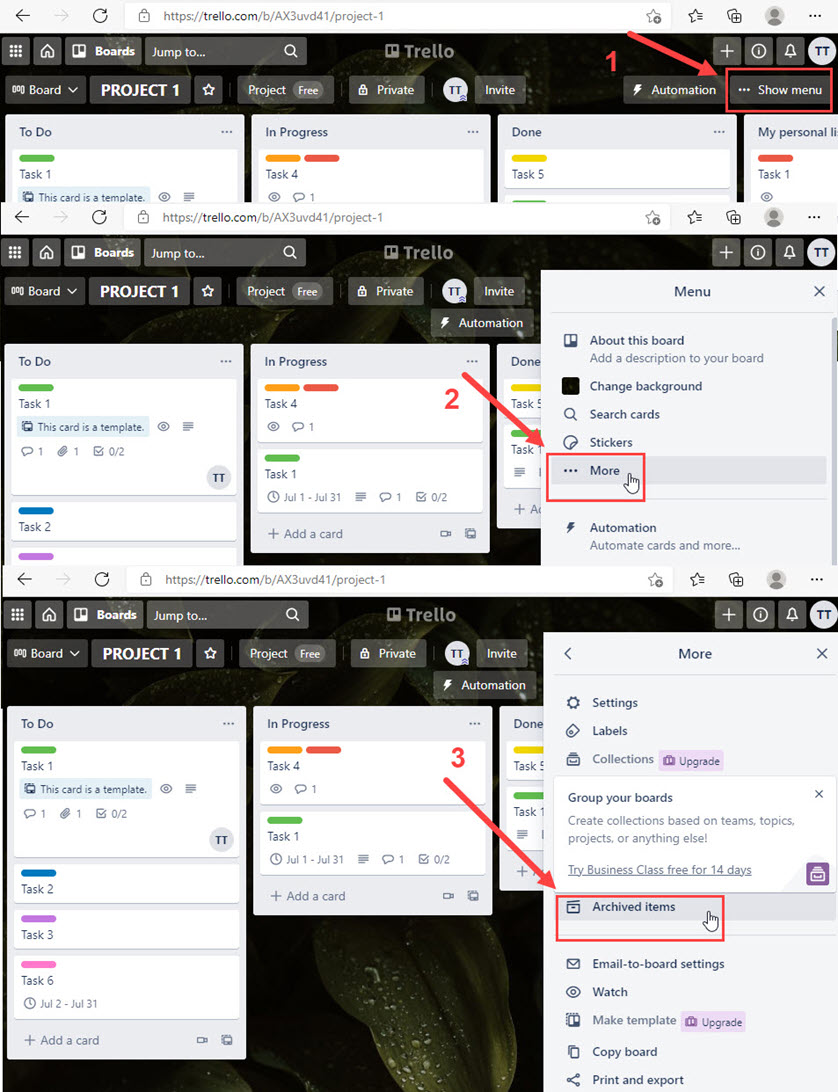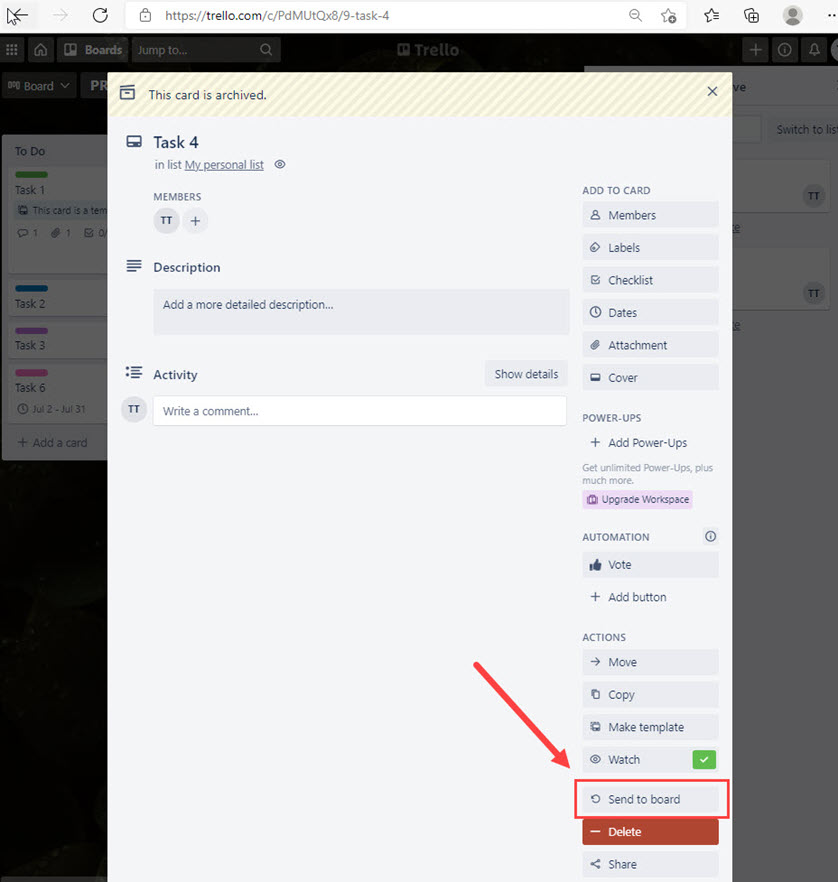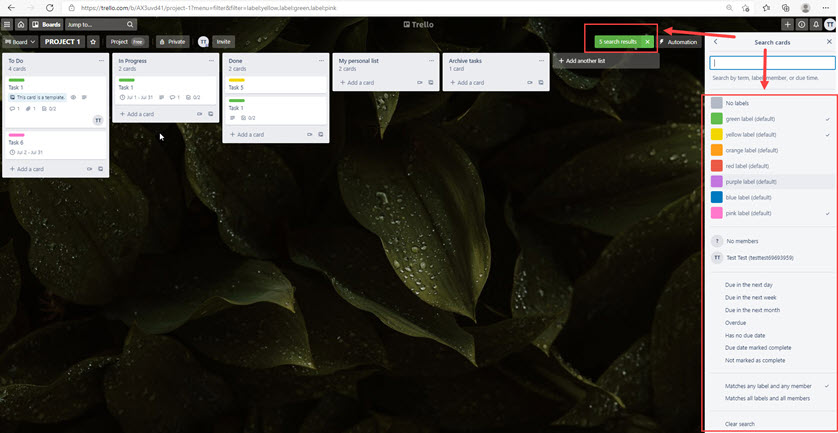Trello – це веб-платформа, яка призначена для управління проєктами за гнучкою методологією Kanban методом візуалізації дошок із списками задач.
Trello є класичним інструментом управління невеликими проєктами в найрізноманітніших сферах, таких як ІТ, комерційна, творча та інші. Слід відмітити одну з особливостей даної системи – структурованість. За допомогою даного сервісу можна повноцінно організовувати роботу команди, при цьому виявляти максимальну ефективність командної роботи. Як правило, чим простіша і зрозуміліша система, тим більш корисною вона є у використанні. Якраз саме цьому критерію задовольняє платформа Trello. Вона є максимально легкою під час впровадження на проєкті, інтерфейс є інтуїтивно зрозумілим для користувача, а отже не потребує багато часу для адаптації з боку персоналу.
Інтерфейс даної системи представляє собою канбан-дошки (Boards), які можуть вважатися окремими проєктами. Тому, перш за все, розберемося з поняттям Kanban.
Kanban – це одна з гнучких методологій розробки програмного забезпечення, яка реалізована за принципом «зробити вчасно» та візуалізації процесів. Це сприяє розподілу навантаження між виконавцями. Дана концепція була розроблена менеджерами Toyota, які використовували її для виробничої сфери.Суть полягала у тому, щоб до деталей кріпилися картки з основною інформацією, наприклад номер деталі, номер складу, куди надалі прямує партія деталей та який відділ їх відправляє. Після передачі в інший відділ відбувалася заміна карток з відповідною зміною інформації на них. Таким чином здійснювалося спрощення комунікацій та організації процесів.
На сьогоднішній день ця методологія широко використовується в різних сферах, зокрема в ІТ. Слідування принципу «зробити вчасно» дозволяє дотримуватися балансу між безперервним потоком задач та усуненням затрат на очікування виконання цих задач. Метод Kanban дає можливість ефективно організувати взаємодію учасників процесу та забезпечує високий рівень прозорості в ході виконання роботи.
При першому вході в Trello користувач побачить найбільш популярні шаблони дошок, при цьому будь-який з них можна обрати для створення своєї дошки. Або ж скористатися кнопкою «Create» у верхньому правому кутку та додати нову дошку власноруч.
Однією з переваг Kanban-дошки в Trello є можливість налаштування прав доступу. При створенні дошки за замовчуванням статус доступу буде приватний. Але можна також обирати видимість дошки – «Workspace». В такому випадку всі учасники робочого простору матимуть можливість бачити та редагувати дану дошку.
Якщо ж, наприклад, потрібно обмежити доступ до дошки лише кільком користувачам, тоді потрібно використовувати принципово різні дошки.
В Trello в межах конкретної дошки створюються так звані списки (List). В залежності від специфіки проєкту дані списки можуть бути представлені у вигляді імпровізованих колонок в залежності від потреб. Класичним варіантом використання у відповідності до методології Kanban є списки To Do, In Progress, Done. Саме так зазвичай візуалізується план виконуваних робіт командою в системі Trello. Створити список можна за допомогою вбудованої опції «Add another list». В кожному списку відображається перелік карток (card) з назвами, під якими маються на увазі задачі, що поставлені до виконання. Називатися вони можуть як завгодно, в залежності від поставлених задач і цілей перед командою. У користувача також може бути свій персональний список, в якому він сам або його менеджер по проєкту створює картки із задачами. З прикладом дошки зі списками можна ознайомитися на наступному зображенні.
Дані картки переміщуються користувачами між списками по мірі готовності виконаних робіт. Здійснюється це шляхом звичайного перетягування картки за допомогою миші або за допомогою опції «Перемістити» в самій картці.
Розглянемо більш детально архітектуру карток в Trello. Кожна картка має ряд атрибутів для інформативності під час розподілу та виконання задач між учасниками процесу. До основних атрибутів картки відносяться: назва картки, назва колонки в якій знаходиться картка, учасники, останні оновлення картки, опис та дії (коментарі).
В коментарях можна робити відмітку користувачів, для яких призначається даний коментар, наприклад керівник проєкту/інший співробітник. Робиться це через символ @ – далі логін користувача. Якщо потрібно проінформувати про написання коментаря всіх учасників картки потрібно написати @card. Повідомлення надходять в окреме меню в Trello, а також дублюються на пошту.
Також є перелік дій, які можна здійснювати над картками, які розбиті на 4 категорії: Add to card, Power-ups, Automation, Actions.
До категорії Add to card відносяться такі функції:
- Кнопка «Приєднатися» – потрібна, коли користувач хоче приєднатися та взяти в роботу дану задачу з картки.
- Кнопка «Учасники» (Members) – дозволяє переглянути всіх учасників картки з можливістю пошуку через пошуковий рядок.
- Кнопка «Мітки» (Labels) – використовується для класифікації карток в межах одного списку, а також мітками можна задавати певний пріоритет задачі, вказавши назву в мітці та відповідний колір.
- Кнопка «Чекліст» (Checklist) – дозволяє додати список підзадач до виконання у вигляді чекліста. Такий спосіб є доволі зручним, якщо існує одна задача, яка містить в собі велику кількість підзадач.
- Кнопка «Дати» (Dates) – дає можливість встановити терміни виконання задачі на картці.
- Кнопка «Вкладення» (Attachment) – використовується у тому випадку, коли потрібно прикріпити файл або посилання на нього, наприклад інструкцію або файл з виконаним завданням.
- Кнопка «Обкладинка» (Cover) – призначена для зміни дизайну картки як у вигляді однотонної заливки кольором, так і конкретного зображення. Взагалі налаштування дизайну в Trello є дуже зручними та доброзичливими.
До категорії Power-ups відносяться такі функції:
- Кнопка «Додавання покращень»( Add Power-Ups) – дана опція дає змогу додати розширення до картки з каталогу, наприклад інтеграція з Google Drive, Gmail, Slack та ін.
В категорії Automation присутня єдина кнопка «Додати кнопки», за допомогою якої можна додатково налаштувати зручний доступ до деяких функцій, які ви можете побачити на наступному зображенні.
Остання категорія з діями в картці Trello – категорія Actions. До неї відносяться:
- Кнопка «Переміщення» (Move) – дозволяє перемістити картку в інший список.
- Кнопка «Копіювання» – за її допомогою можна копіювати і створювати подібні картки. Це значно полегшує процес створення карток, особливо коли картки та їх наповнення незначно відрізняються одна від одної.
- Кнопка «Створити шаблон» – дає можливість зробити картку своєрідним шаблоном-заготівкою для подальшого створення карток в інших списках, але не копіює з батьківської картки такі атрибути як коментарі та терміни роботи над карткою.
- Кнопка «Підписатися» – після натискання на неї, користувач буде отримувати повідомлення про всі зміни у даній картці.
- Кнопка «Архівація» – необхідна для того, щоб у списках не було перевантаження картками, які вже не використовуються. Для того щоб переглянути заархівовані картки потрібно пройти наступні кроки справа натиснути «Меню» -> Більше -> Архів.
Якщо потрібно повернути картку з Архіву в список, потрібно відкрити відповідну картку в Архіві та натиснути кнопку «Повернути».
- Кнопка «Поділитися» – за її допомогою формується посилання на картку, яким можна поділитися в соціальній мережі.
Для зручної навігації по картках та швидкого пошуку необхідної картки в Trello реалізована функція пошуку за допомогою фільтрів. Картки можна фільтрувати за мітками, термінами виконання, учасниками.
У цій статті ми познайомилися з системою Trello та розглянули основний функціонал. Не зважаючи на деякі недоліки, Trello є досить зручним у використанні, завдяки чому впроваджується багатьма компаніями найрізноманітніших сфер. Звісно, є перелік схожих за призначенням систем, але тестувальнику не завадить мати хоча б загальне поняття про Trello, оскільки ця система часто використовується як баг-трекер.